2 cách dễ dàng để nén tệp MKV mà không làm giảm chất lượng
Bạn muốn giảm kích thước của tệp MKV nhưng không muốn giảm chất lượng video của nó? Có cách nào đơn giản, đặc biệt miễn phí để nén các tệp MKV?
Tệp MKV có chất lượng video và âm thanh tốt, nhưng thường có kích thước tệp lớn. Khi bạn muốn tải lên và chia sẻ video MKV, bạn cần phải nén nó. Câu hỏi là, cách nén các tệp MKV mà không làm giảm chất lượng?

Trên thực tế, có một số lượng lớn các trình nén video bao gồm cả các trình nén trực tuyến miễn phí được cung cấp trên thị trường có thể giúp bạn giảm kích thước tệp của video MKV của mình. Ở đây trong bài đăng này, chúng tôi muốn chia sẻ 2 cách đơn giản để nén MKV.
Phần 1. Làm thế nào để nén tệp MKV trực tuyến miễn phí
Như đã đề cập ở trên, nhiều trình nén hoặc chỉnh sửa video trực tuyến miễn phí có thể giúp bạn nén MKV và giảm kích thước tệp. Ở phần đầu tiên, chúng tôi muốn giới thiệu một Máy nén video miễn phí để giúp bạn hoàn thành công việc.
Máy nén tệp MKV trực tuyến miễn phí này được thiết kế đặc biệt để nén video. Nó hỗ trợ cao hầu hết các định dạng video bao gồm MKV, MP4, MOV, FLV, AVI và hơn thế nữa. Nó có khả năng giảm kích thước tệp của tệp video 4K, HD hoặc SD mà không làm giảm chất lượng. Hơn nữa, công cụ nén MKV này có tính năng nén hàng loạt để đảm bảo bạn có thể hoàn thành việc nén video với tốc độ nhanh hơn.
Bước 1. Mở trình duyệt của bạn và truy cập trang web chính thức của máy nén tệp MKV này. Nó tương thích với bất kỳ trình duyệt nào được sử dụng thường xuyên như Google Chrome, IE, Firefox, Safari và hơn thế nữa.

Bước 2. Nhấn vào Thêm tệp vào nén để tải xuống và cài đặt một trình khởi chạy kích thước tệp nhỏ để nén MKV.
Bước 3. Chọn và thêm tệp MKV bạn muốn nén. Sau đó, bạn có thể thấy kích thước tệp MKV và thời lượng video của nó ở góc trên bên phải.

Bước 4. Bạn được phép điều chỉnh độ phân giải video MKV, tốc độ khung hình và tốc độ bit. Hơn nữa, bạn có thể chọn định dạng đầu ra phù hợp cho video nén. Sau tất cả các thao tác này, hãy nhấp vào Nén nút để bắt đầu nén MKV.

Chỉ trong vòng vài cú nhấp chuột, bạn có thể nén thủ công tệp MKV để giảm kích thước tệp. Quan trọng hơn, sẽ không có hình mờ nào được thêm vào video nén của bạn. Bạn nên biết rằng, hầu hết các trình nén video trực tuyến sẽ chèn một hình mờ vào tệp đầu ra của bạn.
Phần 2. Cách chuyên nghiệp để nén tệp MKV
Với phương pháp trên, bạn có thể dễ dàng nén tệp MKV trực tuyến miễn phí. Nhưng nếu bạn nén video MKV của mình quá nhiều, bạn có nhiều khả năng nhận được một tệp nén chất lượng kém. Trên thực tế, bạn có thể chọn cắt những phần không cần thiết để giảm kích thước tệp mà không làm giảm chất lượng. Ở đây chúng tôi giới thiệu cho bạn một công cụ chỉnh sửa và chuyển đổi video mạnh mẽ, Chuyển đổi video Ultimate để giúp bạn nén các tệp MKV của mình mà không làm giảm chất lượng.
Video Converter Ultimate được thiết kế đặc biệt để xử lý các công việc chuyển đổi và chỉnh sửa video khác nhau. Nó có khả năng cắt video và chỉ lưu phần hữu ích. Hơn nữa, nó được trang bị một Máy nén Video chức năng nén tệp MKV.
Tải xuống miễn phíDành cho Windows 7 trở lênAn toàn tải
Tải xuống miễn phíĐối với MacOS 10.7 trở lênAn toàn tải
Bước 1. Nhấp đúp vào nút tải xuống ở trên để cài đặt miễn phí và khởi chạy phần mềm nén tệp MKV này trên máy tính của bạn. Máy nén video này cho phép bạn nén các tệp MKV trên cả Windows PC và Mac.
Bước 2. Khi bạn vào cửa sổ chính, hãy nhấp vào Hộp công cụ và sau đó chọn Máy nén Video đặc tính.
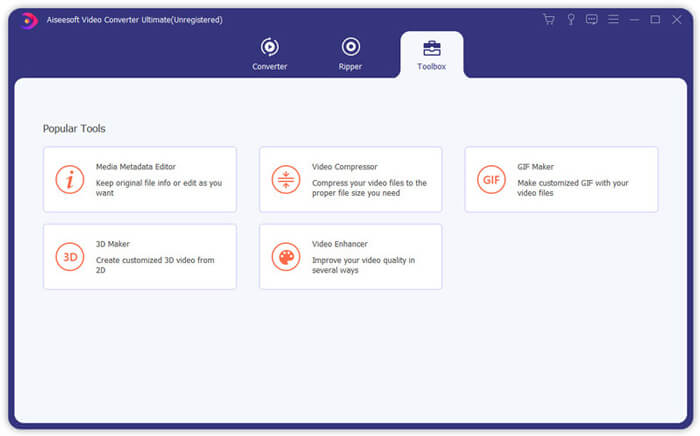
Bước 3. Nhấp vào biểu tượng + để nhập tệp MKV để nén.
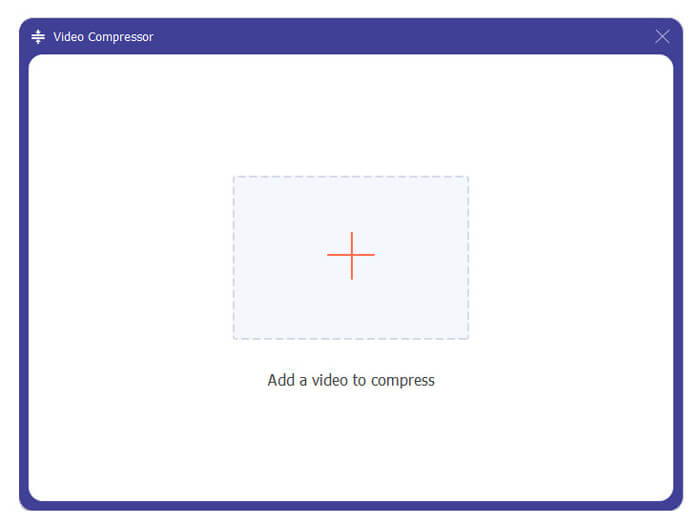
Bây giờ bạn có thể dễ dàng giảm kích thước tệp MKV theo nhu cầu của bạn. Trong bước này, bạn cũng có thể tùy chỉnh độ phân giải video, tốc độ bit, thời lượng và tên tệp theo ý muốn. Hơn nữa, bạn có thể chọn định dạng đầu ra phù hợp cho video nén.
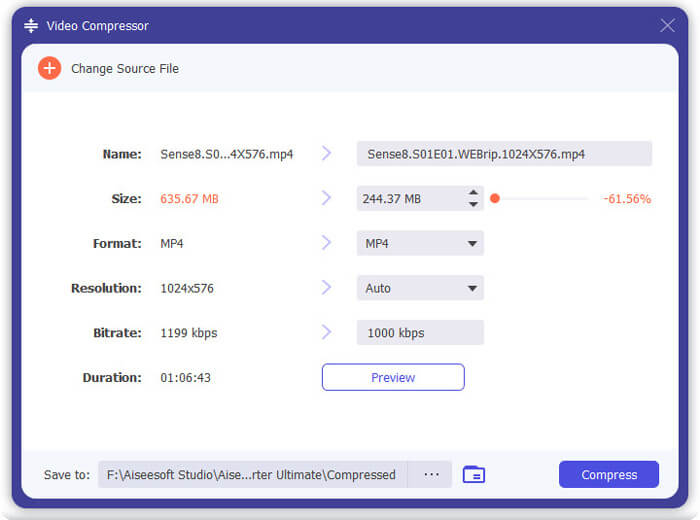
Bước 4. Nhấn vào Nén để bắt đầu nén video MKV của bạn thành một tệp nhỏ.
Bước 5. Nếu bạn muốn giảm kích thước tệp MKV thông qua tính năng cắt, bạn có thể quay lại cửa sổ chính và chọn Bộ chuyển đổi Lựa chọn. Sau khi nhập video MKV, bạn có thể nhấp vào Cắt biểu tượng để loại bỏ các phần vô dụng.
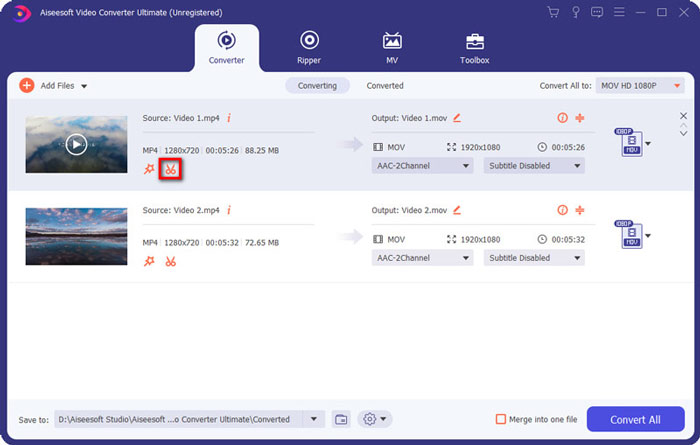
Bước 6. Bạn có thể kéo bộ cắt trên thanh tiến trình hoặc nhập trực tiếp thời gian bắt đầu và kết thúc để cắt tệp MKV của mình. Sau đó, bạn có thể nhấp vào Tiết kiệm để xác nhận hoạt động của bạn.
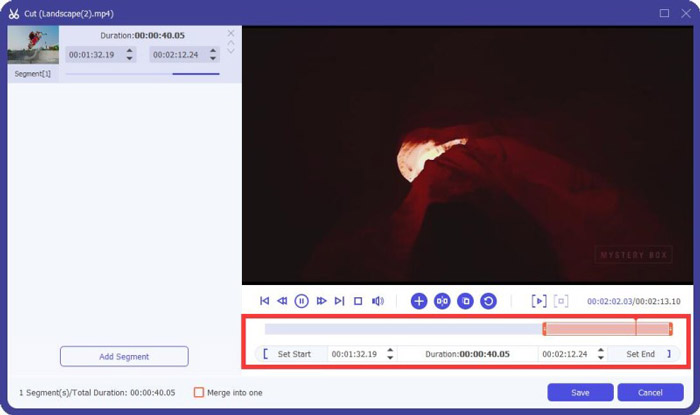
Sau đó, bạn sẽ được hướng dẫn trở lại cửa sổ trang chủ. Ở đây bạn có thể nhấp vào Chuyển đổi tất cả nút để xuất video MKV. Phần mềm nén tệp MKV này được thiết kế với một trình phát media tích hợp có thể giúp bạn xem trực tiếp hiệu ứng nén.
Cho dù bạn nén video cho email hoặc WhatsApp, bạn có thể dễ dàng đạt được nó trong chương trình này.
Phần 3. Các câu hỏi thường gặp về nén tệp MKV
Câu hỏi 1. Làm thế nào để nén một video mà không làm giảm chất lượng?
Bạn có thể chọn cắt video để giảm kích thước tệp. Bằng cách đó, bạn có thể nén video mà không làm giảm chất lượng. Nếu bạn chọn một máy nén video trực tuyến hoặc chuyên nghiệp miễn phí, video chắc chắn sẽ bị giảm chất lượng hình ảnh hoặc âm thanh. Nhưng bạn có thể không nhận thấy sự giảm chất lượng bằng mắt của bạn.
Câu hỏi 2. Làm thế nào để chuyển đổi một tệp MKV miễn phí sang MP4?
Để chuyển đổi miễn phí tệp MKV sang video MP4, bạn có thể tin tưởng vào Chuyển đổi video trực tuyến miễn phí. Nó có thể làm cho MKV sang MP4 và chuyển đổi video / âm thanh khác một cách dễ dàng.
Câu hỏi 3. Tại sao tệp MKV lại lớn như vậy?
MKV là định dạng vùng chứa sử dụng codec tốt hơn với tỷ lệ nén cao hơn. Các tệp MKV thường được lấy từ Blu-Rays và có độ phân giải cao hơn.
Phần kết luận
Sau khi đọc bài đăng này, bạn có thể nhận được 2 cách dễ dàng để nén các tệp MKV. Với các trình nén video được khuyến nghị, bạn có thể giảm kích thước video của tệp MKV một cách thủ công. Nếu bạn có cách nén MKV nào hay hơn, hãy chia sẻ ở phần bình luận với các độc giả khác.



 Chuyển đổi video Ultimate
Chuyển đổi video Ultimate Trình ghi màn hình
Trình ghi màn hình


